Windows 10, por defecto, viene con ciertas apps ya instaladas automáticamente. Puede que algunos prefieran esta configuración, pero seguro que otros muchos no. Por ejemplo, en Windows 10 algunas listas de reproducción se abre con Groove Music aunque quieras abrirlas con Windows Media Player. La aplicación Groove Music de Windows 10 es nueva, y permite reproducir tu colección de música, así como elaborar y escuchar listas de reproducción.
Normalmente podrías eliminar esta aplicación por defecto o desactivarla por completo con solo una operación de dos clics. Por ejemplo, haciendo clic derecho en la app dentro de la lista Todas las Apps del Menú Inicio y seleccionando «Desinstalar». Pero, por desgracia, Microsoft no permite desinstalar fácilmente esta aplicación incorporada, Groove Music app, de la manera usual.
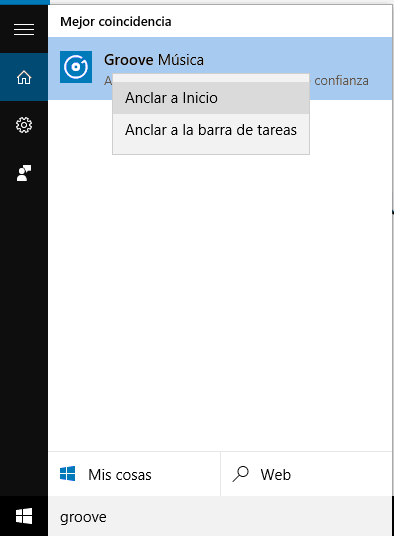
Como última opción, puedes recurrir al cmdlet Windows Powershell para eliminar esta aplicación por completo.
Eliminar o Desinstalar Groove Music de Windows 10
Cierra Groove Music si se está ejecutando en segundo plano. Pincha en el Menú Inicio, escribe Windows Powershell y abre PowerShell con derechos de administrador.
A continuación, en la ventana de Powershell, introduce el siguiente comando y luego pulsa Intro para ejecutarlo:
Get-AppxPackage –AllUsers
Cuando lo hayas hecho, busca Zune Music y copia el PackageFullName de ZuneMusic. Puedes hacer clic derecho en la barra de menú y seleccionar Editar > Buscar.
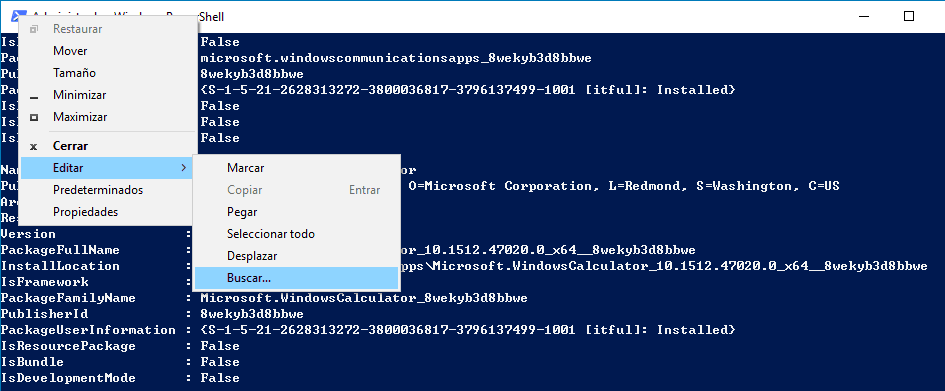
En mi caso, es Microsoft.ZuneMusic_3.6.12711.0_x64__8wekyb3d8bbwe. Tendrás que usar el nombre que se muestra en tu PC.
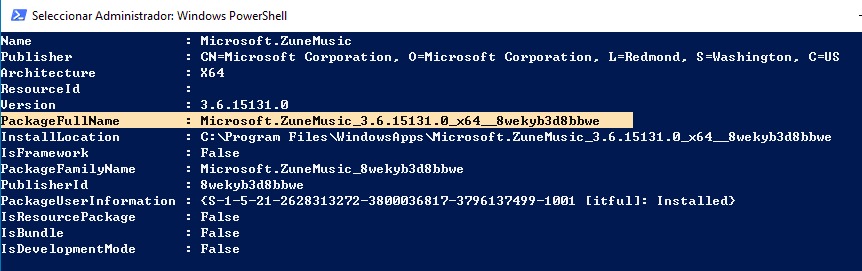
Ahora ejecuta el siguiente comando para desinstalar Groove Music de tu sistema Windows 10:
remove-AppxPackage Microsoft.ZuneMusic_3.6.12711.0_x64__8wekyb3d8bbwe
En el comando de arriba debes usar el PackageFullName de Groove Music que tú copiaste en el paso anterior.
Por último, pulsa la tecla Intro para ejecutar el comando. ¡Eso es todo!
El comando debería ejecutarse sin errores. Cuando se complete, vuelve al Menú Inicio y busca la app Groove Music. Si todo ha ido bien no debe aparecer. Así es como puede eliminarse por completo o desinstalarse la app Groove Music de tu Windows 10.
Lee mas:
Ordenador va muy lento
Acelerar windows 7 al Maximo
Descargar Imágenes ISO de Windows 10
Cómo Desinstalar las Apps Incorporadas en Windows 10
Gracias por publicar como desinstalar groove músic, he realizado todos los pasos y cuando llego a la pantalla azul
Donde sale PackageFullname allí en ningún lado sale zune músic. Sale zunevideo entonces no se que hacer me podrías explicar, gracias